
インターネット上のさまざまな詳細な説明のおかげで、各ユーザーは独立してコンピュータ上のオペレーティングシステムを再インストールできます。しかし、再インストール自体のプロセスを実行する前に、OS配布が記録される起動可能なフラッシュドライブを作成する必要があります。 Windows XPのインストール方法でドライブを作成する方法について。
Windows XPを使用してフラッシュドライブを形成する手順を実行すると、WinToflashのユーティリティの支援に頼ります。事実は、これがUSBキャリアの形成のための最も便利なツールであるということですが、とりわけ無料版があります。
WinToflashプログラムをダウンロードしてください
Windows XPを使用して起動可能なUSBフラッシュドライブを作成する方法
このアプリケーションは、Windows XPからのUSBドライブの形成だけでなく、このオペレーティングシステムの他のバージョンにも適しています。
1。 WinToflashがまだコンピュータにインストールされていない場合は、インストール手順に従ってください。プログラムを実行する前に、USBキャリアをオペレーティングシステムの配布が記録されるコンピュータに接続してください。
2。 wintoflashを実行してタブに移動します"アドバンストモード".
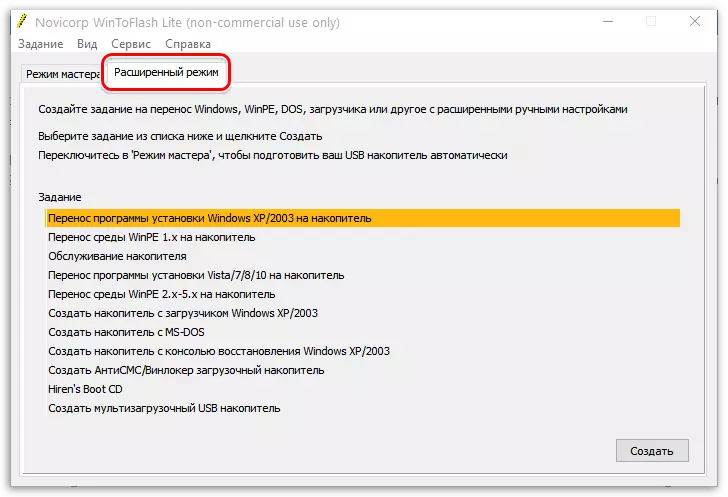
3。表示されたウィンドウで、ワンクリックを強調表示します"Windows XP / 2003インストーラへの転送"をドライブへの転送 "その後ボタンを選択してください"作成".
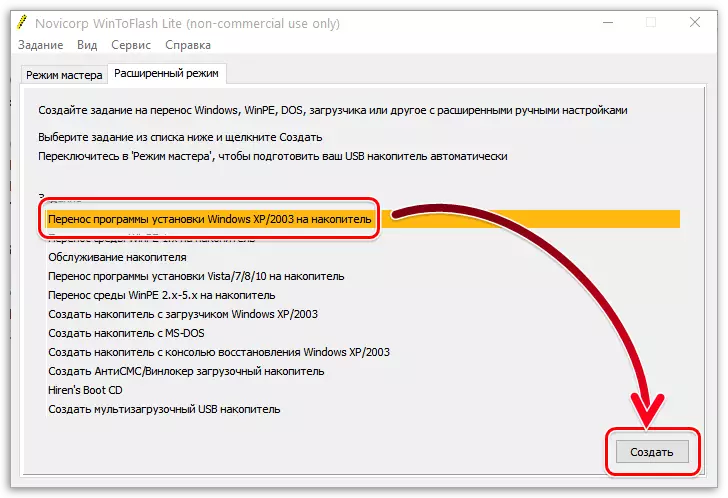
4。アイテムの近くに"Windowsファイルへの道"ボタンを押す"選択する"。 Windowsエクスプローラが表示されます。その中に、インストールファイルでフォルダを指定する必要があります。
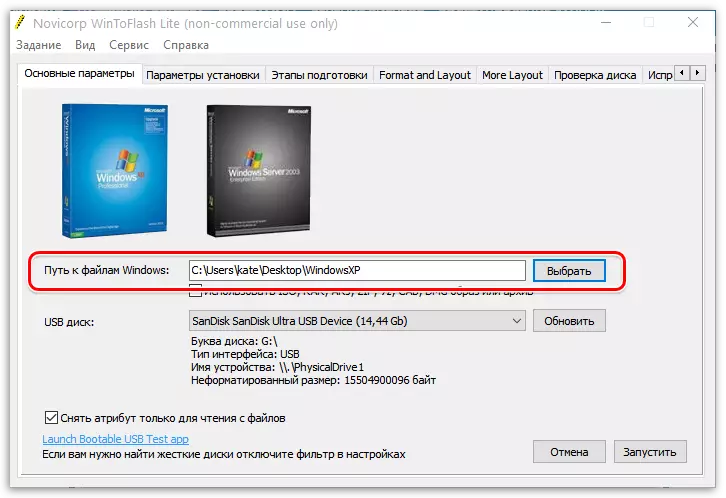
あなたがISOイメージからロードフラッシュドライブを作成する必要がある場合、あなたのコンピュータ上の任意の便利な場所に接続して、事前に解凍した任意のアーカイバであることに注意してください。その後、結果のフォルダをWinToFlashプログラムに追加できます。
五。アイテムの近くに「USBディスク」希望のフラッシュドライブがあることを確認してください。表示されていない場合は、ボタンをクリックしてください。"アップデート"そしてドライブを選択します。
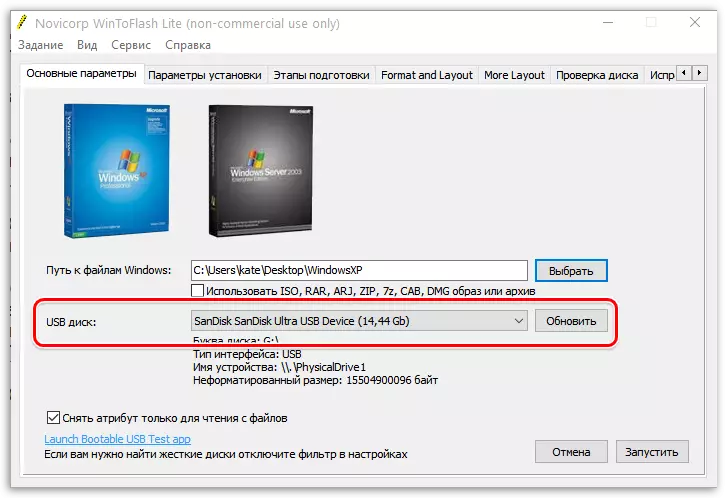
6。手順はすべて準備されているため、ボタンをクリックするだけです。"走る".
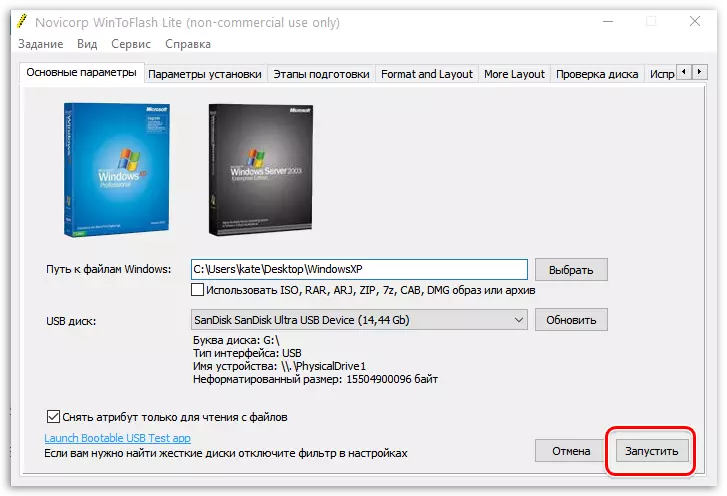
7。プログラムは、以前の情報全体がディスク上で破壊されることを警告します。これに同意する場合は、ボタンをクリックしてください"続行".
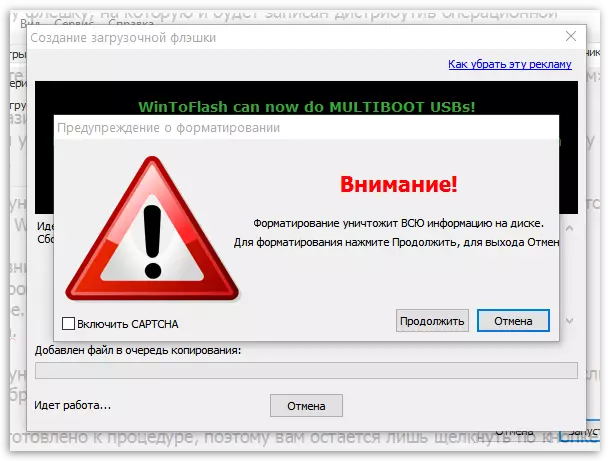
起動可能なUSBキャリアを形成するプロセスが開始され、それはしばらく時間がかかります。アプリケーションがフラッシュドライブの形成を完了するとすぐに、それは直ちにその意図された目的のために使用することができます、すなわちWindowsのインストールを取得します。
関連項目:Flash Drivesを読み込むためのプログラム
ご覧のとおり、Windows XPを使用してフラッシュドライブをロードするプロセスは非常に簡単です。これらの推奨事項に従うと、オペレーティングシステムのインストールシステムを使用してドライブをすばやく作成します。つまり、インストールを開始できます。
